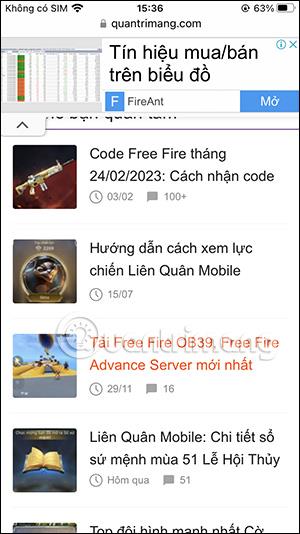Alle nettlesere har en bokmerkefunksjon slik at brukerne kan lagre viktig innhold og lese det på nytt ved behov. Og med Safari-nettleseren på iPhone, i tillegg til bokmerkefunksjonen på Safari , har vi også muligheten til å lagre nettsider som HTML. Med denne HTML-filen kan brukere bruke den til mange forskjellige formål. Artikkelen nedenfor vil veilede deg til å laste ned nettsteder på iPhone i HTML-format.
Instruksjoner for å laste ned nettsteder på iPhone
Trinn 1:
Gå først til Safari og åpne nettstedet som vanlig. Deretter, ved sidelenken du vil laste ned HTML-filen , trykk og hold og velg lenken du vil laste ned som HTML. Neste i det viste grensesnittet, klikker brukeren på Last ned koblet fil .


Steg 2:
Snart vil denne nettsiden lastes ned til Safari. Klikk på det blå pilikonet for å se nedlastingslisten. På dette tidspunktet vil brukeren klikke på Last ned i den viste listen.


Trinn 3:
Brukeren vil nå se alle filene som er lastet ned til Safari-nettleseren, inkludert nettstedet du nettopp lastet ned. Du trenger bare å klikke på artikkelnavnet for å åpne det som HTML .

Trinn 4:
I innholdsleselisten, når du klikker på rullegardinpilikonet som vist. Som et resultat har du muligheten til å dele denne HTML-filen og muligheten til å skrive den ut om nødvendig.


Hvordan lagre nettsider på iPhone
For å lagre nettsteder på iPhone har vi mange forskjellige måter å gjøre det på. Du kan lagre dem som bokmerker, lagre dem i leselisten din, eller bringe Safari-nettsteder til skjermen på din iPhone osv. Disse alternativene er alle grunnleggende operasjoner når vi surfer på nettet i Safari-nettleseren.


Avhengig av behovene til hver person som ønsker å lagre nettstedet på iPhone, klikk på hvert passende element.